Как да намалим размера на снимка в графичен редактор
Снимките, направени с цифров фотоапарат, винаги имат доста голям размер. За печат тези изображения се вписват много добре. Но понякога все още по някаква причина искате да намалите ширината и височината на снимката. Например, за да го публикувате в интернет или да го изпратите по електронна поща. Това се прави с помощта графични редактори. И така, как да намалим размера на снимката?
Кой е най-добрият размер на снимката за избор?
Снимките, които първоначално са направени с цифрова камера, са широки между 1000 и 3000 пиксела. За да изглежда изображението доста прилично на страниците на уебсайт в Интернет, ще бъде достатъчно 400-800 пиксела. Аватарите могат да имат размери от 80 до 120 пиксела. За изпращане по електронна поща те обикновено избират същата ширина като за публикуване в мрежата - 400-800 пиксела.
Ad
Как да редактирате снимка в Paint
Графичният редактор Paint се предлага на почти всеки домашен компютър. С тази програма можете много лесно да преоразмерявате абсолютно всяко изображение. За да отворите програмата, кликнете върху менюто "Старт" и изберете "Всички програми". Paint е в папката "Standard". Стартирайте програмата и отворете снимката в нея (менюто Paint - “Open”). В долната част на работния прозорец на програмата се показва размерът на изображението в пиксели.
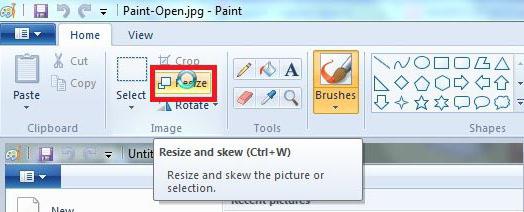
Можете да преоразмерите снимка, като промените нейната ширина или височина. Вторият параметър ще намалее автоматично, когато първият намалява. за лента с инструменти В раздела „Изображение“ кликнете върху иконата „Преоразмеряване и накланяне“ (две малки квадратчета). В отворения прозорец изберете необходимия брой пиксели в линиите „Хоризонтално“ или „Вертикално“. В същото време срещу реда "Запази пропорциите" трябва да остане кърлежи. След това кликнете върху OK. Това е всичко. Новият размер на снимката в пиксели може да се види и в долната лента с инструменти. Запазете снимката (меню Paint - "Save As"). Сега можете да го поставите в мрежата или да го изпратите по пощата. По този начин е възможно да се промени размера на не само цифровите снимки, но и различните видове векторни рисунки, които обикновено също имат значителна ширина и височина, или снимки на екрани.
Ad
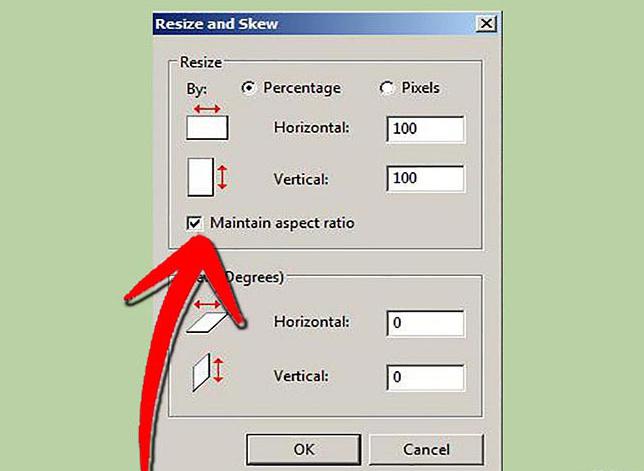
Как да преоразмерите изображение в редактора "Photoshop"
Сега да видим как да намалим размера на снимка в популярния редактор на Photoshop. Отворете изображението: "Файл" - "Отваряне". Сега кликнете върху горната рамка на платното с снимка на RMB. В падащото меню изберете реда "Размер на изображението". В прозореца, който се появява, поставете необходимия брой пиксели в редовете "Височина" или "Ширина". Точно както в Paint, трябва да оставите отметка пред реда "Запази пропорциите". В противен случай, ако промените височината, ширината ще остане непроменена, в резултат на което снимката ще бъде изкривена. Запазете файла: "Файл" - "Запази като".
Ad
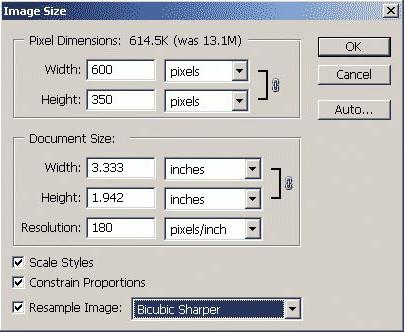
Изрязване на снимки в програмата "Photoshop"
Можете да промените размера на изображението, като изтриете части, които не са твърде значителни. За да изрежете снимка е много удобно с помощта на същия редактор на Photoshop. Отворете изображението: Файл - Отваряне. Вземете Croop Tool. Рамчаваме частта от снимката, която искате да напуснете. Ненужните области, които трябва да бъдат премахнати, ще променят цвета си на по-тъмен. Кликнете върху Enter. Получаваме изрязана снимка. Запазете го: File - Save as.
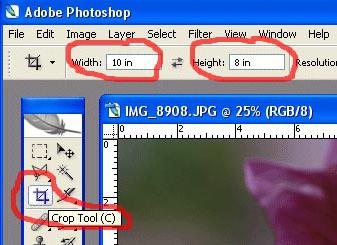
Намаляване на снимките в ACDSee
Как да намалим размера на снимката в друг популярен редактор - ACDSee? С тази програма също е много лесно да се направят необходимите промени. Отворете изображението в редактора и отидете в менюто "Scale" на горния панел. Изберете най-долния ред на менюто, което се появява - “Actual size”.
Сега отидете в менюто "Редактиране" (също на горния панел) и кликнете върху реда "Преоразмеряване". След това ще се отвори прозорец, в който в реда „Височина“ или „Ширина“ ще трябва да промените броя на пикселите на необходимия.
Промяна на качеството на снимката
Как да намалим размера на снимката, без да променяме нейната ширина и височина? Това също не е много трудно. Чрез промяна на качеството на снимката можете просто да намалите размера на самия файл. Как да направите това, разгледайте примера на редактора FastStone Image. В програмата отваряме изображението, което изисква корекция: File - Open. Поставяме курсора върху него и натискаме RMB. В отпадането контекстното меню изберете линията Save as. Ще се появи диалогов прозорец в който ще трябва да кликнете върху бутона Опции. В следващия прозорец, чрез преплитане на двигателя Quality, намаляваме качеството на снимката. Всички промени, които се случват в този случай, ще бъдат отразени отгоре, където можете да сравните качеството на оригиналното изображение и полученото. Той също така отразява промяната в обема на снимката. С помощта на FastStone Image можете да намалите размера на графичния файл няколко пъти. Въпреки това, разбира се, снимката няма да изглежда толкова впечатляваща.
Ad
Можете също да промените качеството на изображението в редактора "Photoshop". За да направите това, отворете снимката в програмата: File - Open. След това го запазете в същия Jpeg формат (File - Save as). В появилия се прозорец в реда за качество изберете желаното качество - ниско (ниско), средно (средно), високо (високо) или максимално (максимум). Можете да правите промени, като преместите плъзгача, разположен точно под него. След това кликнете върху бутона Ok.
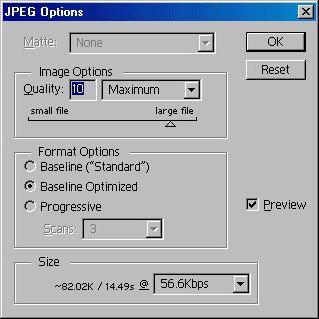
Струва си да се знае, че всички редактирани снимки впоследствие ще бъдат запазени в същото качество. За да ги направят по-зрелищни, трябва отново да се модифицира ръчно. Когато записвате, най-добре е да запазите същия формат Jpeg, тъй като не се отличава с твърде голямо тегло. Също така, графичните файлове с разширение Gif или Png не са твърде големи.
Както виждате, промяната на изображението с помощта на модерни графични редактори е проста. Това е може би най-лесният вид редактиране на изображения. Можете да го промените по този начин, дори без да придобивате и изтегляте програми, които са сложни по функционалност, като отворите стандартния редактор на най-популярната OS Paint.